Настройка snmp windows 2019
Обновлено: 07.07.2024
В этой статье описывается настройка службы простого протокола управления сетью (SNMP) в Windows Server 2003. В этой статье описывается настройка свойств агентов SNMP, ловушек SNMP и безопасности SNMP.
Применяется к: Windows Server 2003
Исходный номер КБ: 324263
Сводка
Настройка сведений об агенте SNMP
В дереве консоли разойдите службы и приложения, а затем нажмите кнопку Services.
В правой области дважды щелкните службу SNMP.
Щелкните вкладку Агент.
Введите имя пользователя или администратора компьютера в поле Контакт, а затем введите физическое расположение компьютера или контакт в поле Расположение.
Эти комментарии рассматриваются как текстовые и необязательные.
В статье Служба выберите флажки рядом с службами, предоставляемыми компьютером. Параметры службы:
- Физическое. Указывает, управляет ли компьютер физическими устройствами, такими как раздел жесткого диска.
- Приложения. Указывает, использует ли компьютер какие-либо программы, которые отправляют данные с помощью TCP/IP.
- Datalink и subnetwork: указывает, управляет ли этот компьютер подсетями TCP/IP или ссылкой данных, например мостом.
- Интернет: указывает, действует ли этот компьютер в качестве шлюза IP (маршрутизатора).
- End-to-end: указывает, является ли этот компьютер хостом IP.
Если установлены дополнительные сетевые устройства TCP/IP, например переключатель или маршрутизатор, см. в разделе Запрос на комментарии (RFC) 1213 для получения дополнительных сведений. Чтобы просмотреть RFC 1213, посетите веб-сайт целевой группы интернет-инженерии (IETF).
Контактные данные сторонних организаций предоставлены в этой статье с целью помочь пользователям получить необходимую техническую поддержку. Эти данные могут быть изменены без предварительного уведомления. Корпорация Майкрософт не дает гарантий относительно правильности приведенных контактных данных сторонних производителей.
Настройка сообществ и ловушек SNMP
В дереве консоли разойдите службы и приложения, а затем нажмите кнопку Services.
В правой области дважды щелкните службу SNMP.
Щелкните вкладку "Ловушки".
В пункте Назначения ловушки нажмите кнопку Добавить.
В имени хоста ip или IPX-адресе введите имя, IP или IPX-адрес хоста и нажмите кнопку Добавить.
Имя или адрес хост-адреса отображается в списке назначений ловушки.
Повторите шаги с 5 по 7, чтобы добавить сообщества и пункты назначения ловушки, которые вы хотите.
Настройка безопасности SNMP для сообщества
Если удалить все имена сообщества, включая имя Public по умолчанию, SNMP не отвечает на любые имена сообщества, которые представлены.
Протокол Simple Network Management Protocol (SNMP) используется для мониторинга, оповещения о событиях и управления устройствами в сети. Протокол состоит из набора стандартов по управления сетью, в том числе протокол прикладного уровня (Application Layer protocol), схемы базы данных и набор объектов данных. SNMP может получать различную информацию (время аптайма, счетчики производительности, параметры устройств и т.д.) от любых сетевых устройств: коммутаторов, серверов, маршрутизаторов или простых компьютеров, на которых установлен агент SNMP.
В Windows 10 служба SNMP доступна в виде отдельного компонента Windows и по умолчанию не устанавливается. Рассмотрим, как установить и настроить SNMP в Windows 10.
Установка службы SNMP в WIndows 10
Вы можете проверить, установлена ли в вашей системе служба SNMP с помощью PowerShell командлета Get-Service:
Get-Service -Name snmp*
Вы можете установить службу SNMP через панель управления. Перейдите в Панель управления\Все элементы панели управления\Программы и компоненты\ Включение или отключение компонентов Windows).
В списке компонентов выберите Simple Network Management Protocol (SNMP)/протокол, и WMI SNMP Provider / Поставщик WMI для SNMP (обеспечивает доступ к информации SNMP через интерфейсы Windows Management Instrumentation) и нажмите Ок.

Также вы можете установить службы SNMP из командной строки PowerShell:
Enable-WindowsOptionalFeature -online -FeatureName SNMP
Настройка службы SNMP в Windows 10
После установки службы SNMP должны запустится автоматически. Откройте консоль управления Services (services.msc). В списке службы должны появится две новые службы:
Откройте свойства службы SNMP. Если она остановлена, запустите ее, нажав кнопку Start и измените тип запуска (Startup type) на автоматический.

Доступны следующие типы сервисов:
- Physical
- Applications
- Internet
- End-to-end
- Datalink and subnetwork

Перейдите на вкладку Security. Здесь вы можете настроить различные параметры безопасности для различных серверов SNMP.
В списке Accepted community names перечислены имена сообществ, чьи SNMP узлы проходят аутентификацию для отправки SNMP-запросов на этот компьютер.
В нашем примере мы добавили комьюнити public с разрешениями READ ONLY.
Далее добавьте список серверов системы мониторинга (по DNS имени или по IP адресам), от которых вы хотите разрешить получать SNMP пакеты.

Сохраните изменения и перезапустите службу SNMP.
На этом настройка службы SNMP в Windows 10 по сути завершена. Если вам нужно включить SNMP сразу на множестве компьютеров, вы можете удаленно установить и настроить службы с помощью PowerShell или GPO.
Обновив Windows 10 до сборки 1809 или выше, вы можете столкнуться с проблемами управления подключенными к локальной сети устройствами. Это не баг, просто начиная с версии 1809, в Windows 10 разработчиками отключен SNMP — сетевой протокол, используемый для мониторинга и управления различными сетевыми устройствами, начиная от коммутаторов и заканчивая клиентскими компьютерами.
Сам компонент SNMP, тем не менее, присутствует в системе, и вы без особых усилий можете его включить, причем разными способами.
Проверить, задействован ли он в Windows 10 очень просто, для этого нужно открыть оснастку «Компоненты Windows» и посмотреть, установлена ли галочка в чекбоксе SNMP-протокол.

Если да, открываем оснастку управления службами, находим там службу SNMP и убеждаемся, что она запущена.

Если служба неактивна, запускаем ее и устанавливаем тип запуска «Автоматически».
Если вы работаете в Windows 10 1903 , включить SNMP можно в Параметрах через раздел «Приложения и возможности». Откройте его, нажмите ссылку «Дополнительные возможности».

А затем «Добавить компонент».

В открывшемся списке найдите SNMP-протокол, кликните по нему и нажмите появившуюся кнопку «Установить».

Настройки должны вступить в силу сразу, но не исключено, что понадобится перезагрузка компьютера.
Хотите узнать, как установить службу SNMP Windows? В этом уроке мы расскажем вам, как установить и настроить SNMP-сервер на сервере Windows.
• Windows 2012 R2
• Windows 2008 R2
Список оборудования:
В следующем разделе представлен список оборудования, используемого для создания этого учебника Windows.
Все перечисленные выше аппаратные средства можно найти на веб-сайте Amazon.
Windows Playlist:
На этой странице мы предлагаем быстрый доступ к списку видеороликов, связанных с установкой Windows.
Не забудьте подписаться на наш канал YouTube, названный FKIT.
Связанный с Windows учебник:
На этой странице мы предлагаем быстрый доступ к списку руководств по установке Windows.
Учебник - Установка SNMP в Windows
Откройте приложение «Диспетчер серверов».
Откройте меню «Управление» и нажмите «Добавить роли и функции».

Откройте экран функций, выберите параметр службы SNMP и завершите установку.
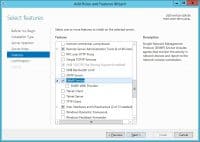
На следующем экране нажмите кнопку «Добавить функции».
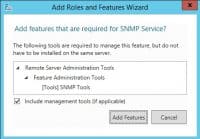
Функция SNMP была установлена на вашем компьютере, но нам все равно нужно настроить службу SNMP.
Откройте экран управления службами Windows и получите доступ к свойствам службы SNMP.
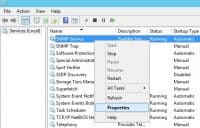
Откройте вкладку «Агент», выберите все параметры и введите контактную информацию устройства.
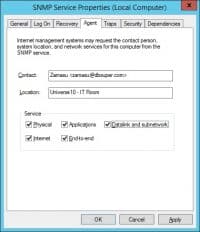
Откройте вкладку «Безопасность» и выберите «Принимать пакеты SNMP с любого хоста».
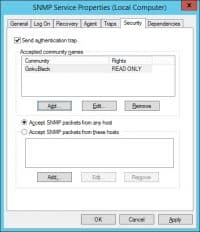
Вам необходимо создать сообщество SNMP для чтения.
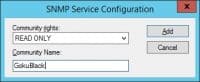
Ниже приведен пример нашего примера конфигурации:
Сообщество GokuBlack имеет разрешение на чтение только для Windows-сервера.
Контактное лицо, ответственное за этот компьютер Windows, было настроено как Zamasu.
Расположение оборудования было настроено как IT-комната Вселенной 10.
Вы успешно установили службу SNMP Windows.
Вы успешно настроили службу SNMP Windows.
Чтобы проверить конфигурацию SNMP, используйте следующие команды на компьютере под управлением Ubuntu Linux.
Протокол Simple Network Management Protocol (SNMP) используется для мониторинга, оповещения о событиях и управления устройствами в сети.
SNMP может получать различную информацию (время аптайма, счетчики производительности, параметры устройств и т.д.) от любых сетевых устройств: коммутаторов, серверов, маршрутизаторов или простых компьютеров, на которых установлен агент SNMP.
В Windows 10 служба SNMP доступна в виде отдельного компонента Windows и по умолчанию не устанавливается.
Проверка наличия SNMP
Проверить, установлена ли в системе служба SNMP можно с помощью PowerShell командой Get-Service:

Установка SNMP

Также можно установить службы SNMP из командной строки PowerShell:
Настройка службы SNMP
После установки службы SNMP должны запустится автоматически. Откройте консоль управления Services (services.msc). Для открытия нажимаем WIN + R и вводим имя консоли:

В списке службы должны появится две новые службы:
SNMP Service – это основная служба SNMP агента, которая отслеживают активность и отправляет информацию;



Сообщество — это имя, которое обладает такими же функциями, как логин и пароль. При добавлении сообщества можно выбрать права из списка (None, Уведомление, READ ONLY, READ WRITE, READ CREATE).
В системах мониторинга обычно достаточно выбрать READ ONLY, при этом сервер мониторинга может только опрашивать систему, но не вносить изменения.
Далее можно добавить список серверов системы мониторинга (по DNS имени или по IP адресам), от которых необходимо разрешить получать SNMP пакеты.
Читайте также:

